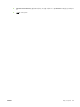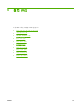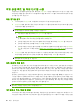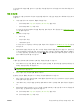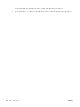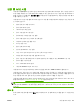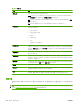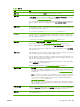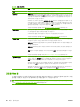HP CM8060/CM8050 Color MFP with Edgeline Technology-System Operator's Guide
기능 설명
언어 내장 웹 서버 정보를 표시하는 언어를 지정할 수 있습니다.
날짜/시간 장치 시간 영역에서 장치에 대한 올바른 날짜 및 시간을 설정할 수 있습니다. 시간대, 시간 형
식 및 날짜 형식을 설정하려면 고급을 누르십시오. 자신의 지역에 해당하는 경우 일광 절약 기
간을 자동으로 조정하도록 장치를 설정할 수도 있습니다. 시간을 설정하면 장치의 실시간 시
계에서 정확한 시간을 관리합니다.
네트워크 시간 서버가 있을 경우 네트워크 시간 서버 영역에서 장치를 설정하여 현재 시간 관
리에 네트워크 시간 서버를 사용할 수 있습니다. 네트워크 시간 서버를 사용하면 장치의 실시
간 시계를 사용하는 것보다 시간이 더 정확합니다. 장치가 네트워크 시간 서버를 사용하는 데
필요한 정보를 입력할 수 있는 페이지를 열려면 고급을 누르십시오.
자세한 내용 및 특정 절차를 보려면
93페이지의 날짜 및 시간 설정을 참조하십시오.
절전 시간표 장치가 날마다 절전 모드로 전환하거나 절전 모드를 종료해야 하는 시간을 설정할 수 있습니
다. 공휴일을 위한 절전 시간표를 구성할 수도 있습니다.
이 페이지에서 절전 모드로 전환하기 위한 대기 시간을 설정할 수 있습니다.
자세한 내용 및 특정 절차를 보려면
95페이지의 절전 시간표 설정을 참조하십시오.
백업 및 복원 이 페이지를 이용하여 이 장치에 사용할 모든 내장 웹 서버를 포함하는 네트워크 파일을 만들
수 있습니다. 장치가 고장 날 때에 대비하여 이 파일을 보관해 두십시오.
폴더 설정 영역에서 파일을 저장해야 하는 네트워크 폴더를 지정하고 이 파일에 사용할 암호
화 키를 입력하십시오.
인증 설정 영역에서는 폴더가 저장된 네트워크 서버에 대해 인증하는 데 필요한 정보를 입력
하십시오.
백업을 눌러 이 파일에 설정을 쓸 수도 있고 필요하면 복원을 눌러 설정을 복원할 수도 있습니
다.
자세한 내용 및 특정 절차를 보려면
96페이지의 백업 및 복원 설정을 참조하십시오.
솔루션 인스톨러 이 페이지를 이용하여 장치 기능을 확장하거나 수정할 수 있는 타사 소프트웨어 패키지를 설
치할 수 있습니다. 찾아보기를 눌러 소프트웨어를 설치하는 네트워크상의 실행 파일을 찾아
설치를 누르십시오. 솔루션에 따라 장치가 자동으로 다시 시작될 수도 있습니다.
솔루션이 설치되면 페이지 하단의 목록에 표시됩니다, 솔루션을 제거하려면 목록에서 솔루션
을 선택한 다음 제거를 누르십시오. 솔루션 제거 후 장치를 다시 시작해야 됩니다.
솔루션을 먼저 제거하지 않고 다시 설치하려 하면 솔루션을 덮어쓸 것이라는 경고 메시지가
표시됩니다. 계속하려면 확인을 누르고 설치를 중단하려면 취소를 누르십시오.
디지털 전송 탭
이 탭을 이용하여 스캔한 문서를 전자 우편 첨부 파일로 전송하거나 네트워크 폴더에 전송하기 위한
설정을 구성할 수 있습니다. 창 왼쪽에 있는 버튼을 눌러 각 기능을 여십시오.
주: 운영자 암호가 설정되어 있을 경우 이 탭은 필요한 인증서로 로그인한 사용자만 사용할 수 있습
니다.
55페이지의 장치 운영자 암호 설정을 참조하십시오.
표 6-2 설정 탭 (계속)
86
6 장 장치 관리
KOWW